9 Pengaturan Keamanan Facebook Yang Harus Anda Perbaiki Sekarang
Pribadi Media Sosial Facebook Pahlawan / / February 27, 2021
Terakhir diperbarui saat
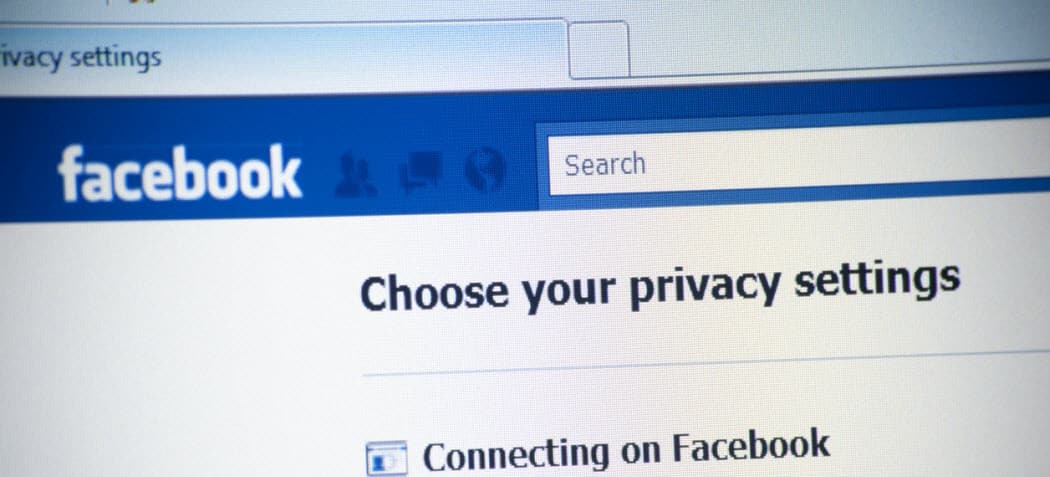
Facebook adalah salah satu tempat pertemuan sosial terbesar di internet. Itu satu-satunya sumber berita dan informasi bagi banyak orang. Itu juga tempat keluarga dan teman berkumpul untuk tetap berhubungan.
Sayangnya, Facebook juga menjadi target utama para penipu, peretas, dan penipu. Penjahat ini secara teratur mencari lubang keamanan di profil Facebook Anda. Tujuan mereka berkisar dari mengumpulkan informasi pribadi tentang Anda, mengirim spam kepada Anda dengan tautan berbahaya, atau mencoba meretas akun Facebook Anda.
Terlepas dari tujuan mereka, ada setelan keamanan Facebook khusus yang dapat Anda kunci untuk memastikan sesulit mungkin orang jahat menyebabkan masalah bagi Anda.
1. Amankan Login Anda dengan Otentikasi Dua Faktor
Satu-satunya hal terbaik yang dapat Anda lakukan untuk mencegah siapa pun meretas akun Facebook Anda adalah dengan mengaktifkan otentikasi dua faktor. Ini mengharuskan setiap kali Anda masuk ke Facebook dari perangkat baru, Anda memerlukan akses ke ponsel untuk mengonfirmasi bahwa upaya masuk tersebut benar-benar Anda.
Untuk mengaktifkannya, pilih panah bawah di sebelah kanan nama profil dan gambar Anda. Pilih Pengaturan & Privasi.
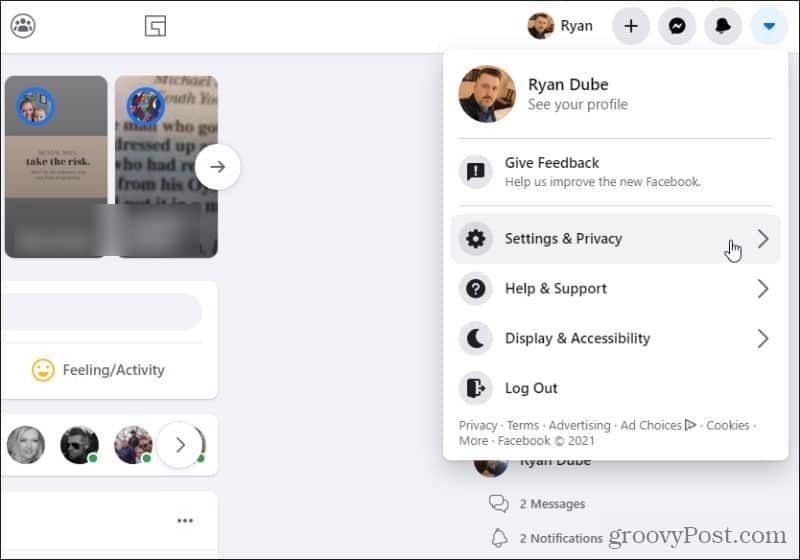
Di jendela Pengaturan & Privasi, pilih Pengaturan.
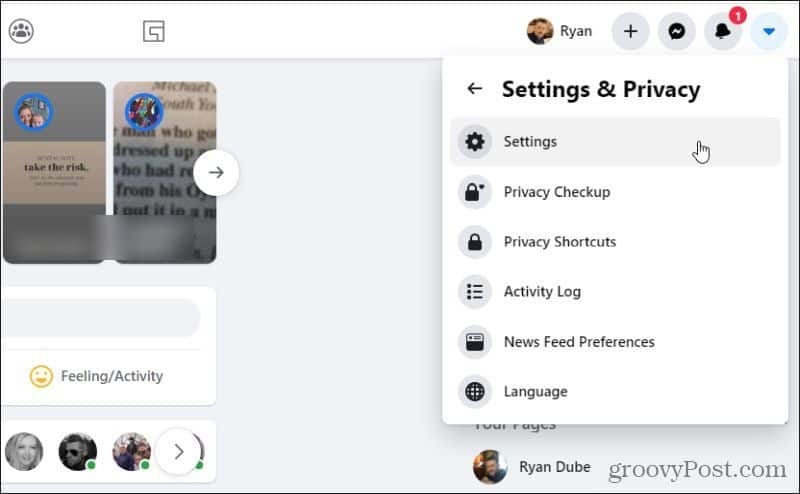
Ini akan membawa Anda ke jendela Pengaturan Anda di mana ada daftar panjang pengaturan umum Facebook di bilah navigasi kiri. Pilih Keamanan dan Login dari menu ini. Di panel kanan, di bawah Direkomendasikan, pilih file Sunting tombol di sebelah kanan Siapkan autentikasi dua faktor kotak.
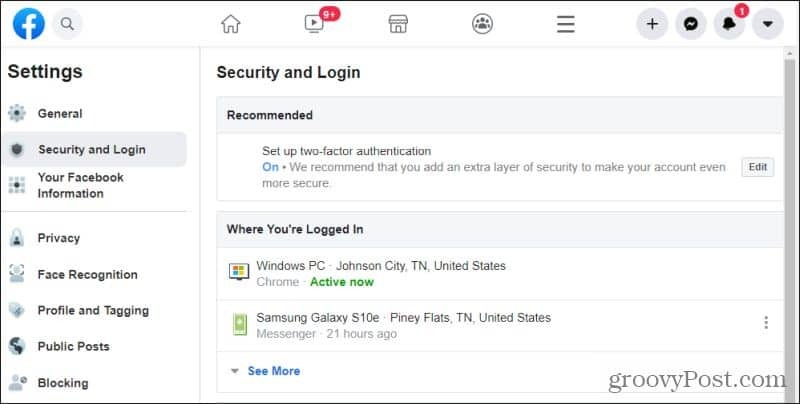
Jika Anda belum mengaktifkan autentikasi dua faktor, di sinilah Anda harus melalui wizard untuk memilih nomor telepon Anda dan rincian lainnya untuk mengatur dan mengkonfirmasi otentikasi Anda metode. Setelah ini selesai, Anda akan melihat statusnya Autentikasi Dua Faktor Aktif. Nomor telepon yang Anda pilih harus ditampilkan di bawah ini Metode Keamanan Anda.
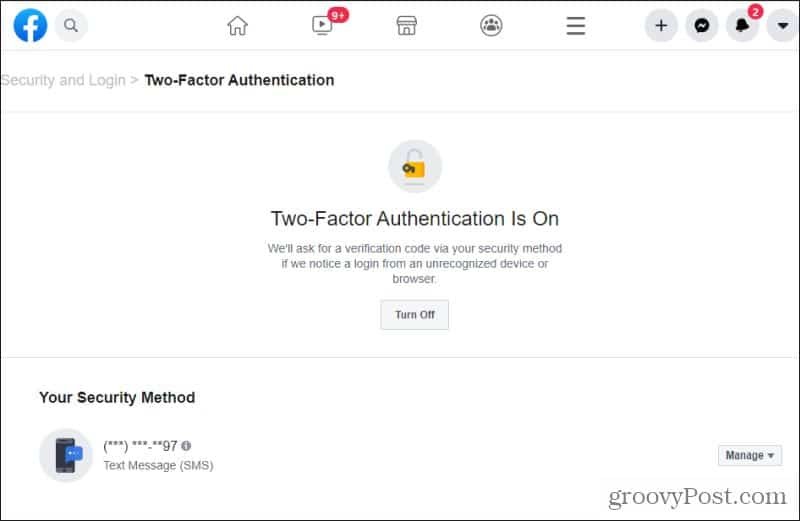
Sekarang, setiap kali seseorang mencoba masuk ke akun Facebook Anda dari perangkat yang tidak pernah Anda gunakan untuk masuk, Anda akan melihat pemberitahuan keamanan. Jangan pernah menanggapi itu kecuali Anda benar-benar mencoba masuk. Dengan cara ini, tidak ada yang bisa mengakses akun Facebook Anda tanpa sepengetahuan Anda.
Ini adalah satu-satunya cara paling efektif untuk mencegah peretas masuk ke akun Anda.
2. Amankan Informasi Profil Anda
Tingkat keamanan Facebook berikutnya yang harus Anda perhatikan adalah siapa yang bisa melihat informasi profil pribadi Anda. Penipu dapat menggunakan informasi seperti tanggal lahir Anda, tempat tinggal Anda, alamat email Anda, dan lainnya untuk mencoba dan menipu Anda. Ini bisa menggunakan tanggal lahir Anda untuk menebak kata sandi atau mengirim spam dengan email untuk mengelabui Anda agar mengeklik tautan berbahaya.
Untuk menyesuaikan pengaturan privasi ini, kembali ke jendela pengaturan Facebook dan pilih Privasi dari menu navigasi kiri.
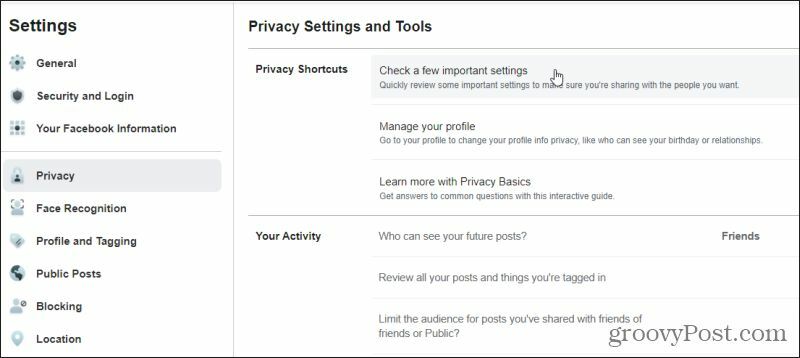
Cara termudah untuk mengerjakan semua pengaturan privasi penting Anda adalah dengan memilih Periksa beberapa pengaturan penting di bagian atas menu di halaman ini.
Ini akan membuka halaman Pemeriksaan Privasi dengan masing-masing lima penyihir kategori privasi.
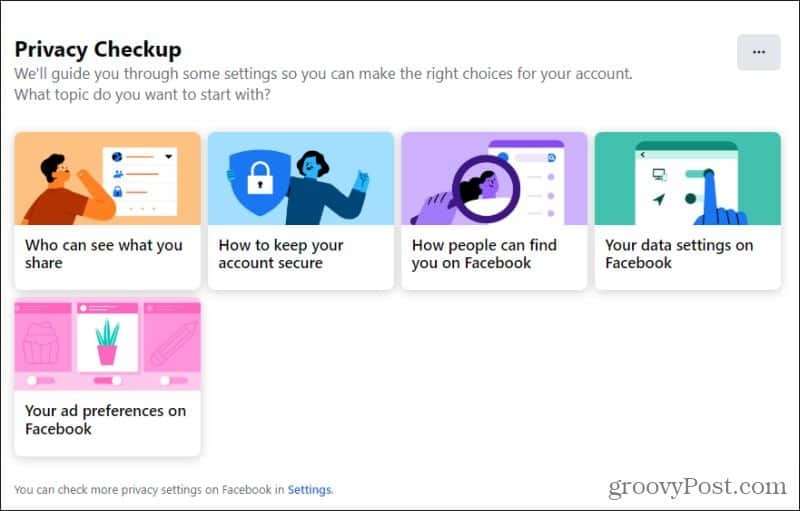
Untuk memulai pengaturan informasi profil Anda, pilih Siapa yang dapat melihat apa yang Anda bagikan. Halaman pertama pengaturan Anda adalah informasi profil utama Anda. Setidaknya nomor telepon dan email Anda harus disetel ke Hanya saya sehingga tidak seorang pun, bahkan teman Anda, yang dapat melihat informasi itu.
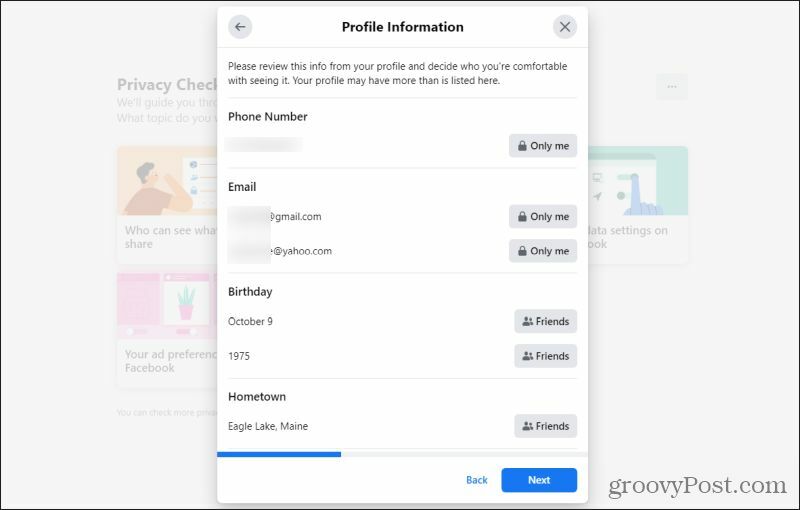
Untuk informasi lain seperti Ulang Tahun dan Kota Asal, terserah Anda apakah Anda ingin membatasi melihat informasi itu atau tidak Teman. Pilih Lanjut untuk melanjutkan ke halaman berikutnya.
3. Keamanan Postingan dan Cerita
Pilih Lanjut untuk mengatur keamanan pada postingan dan story Anda. Halaman ini membantu Anda mengamankan siapa yang dapat melihat hal-hal yang Anda posting di Facebook. Kamu bisa mengatur privasi pada setiap posting di Facebook untuk mengizinkan hanya teman Anda atau siapa pun di Facebook untuk melihat kiriman dan cerita Anda dan posting di dinding Anda.
Halaman wizard ini akan memungkinkan Anda mengonfigurasi siapa yang dapat melihat Postingan dan Cerita Mendatang. Anda juga dapat menyesuaikan cerita masa lalu kami di Facebook. Yang terbaik adalah menyetel keduanya Posting Masa Depan dan Cerita untuk Teman, dan set Batasi Posting Sebelumnya untuk Membatasi jadi hanya teman yang bisa melihatnya.
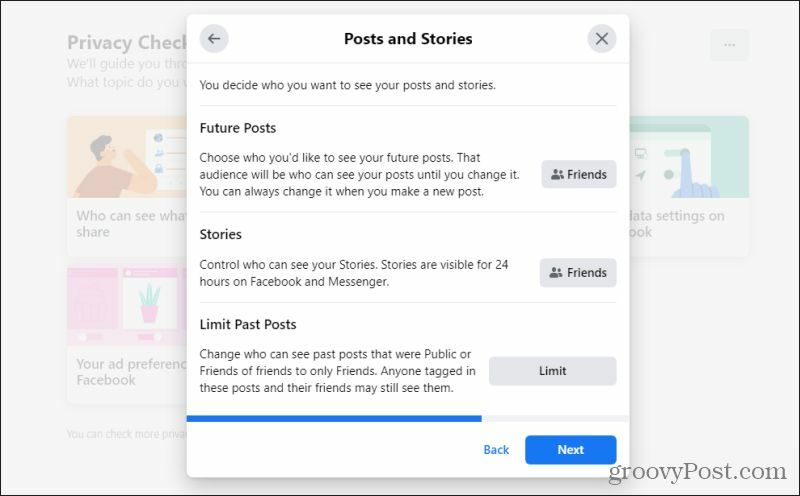
Sekarang, kapan pun Anda membuat postingan baru, setelan default hanya untuk teman. Anda masih dapat mengubah privasi postingan menjadi "Publik" jika Anda mau.
4. Siapkan Peringatan Keamanan
Di Jendela Pemeriksaan Privasi, pilih Bagaimana cara mempertahankan akun Anda penyihir aman. Wisaya ini akan memandu Anda tentang bagaimana Anda akan diberi tahu setiap kali ada yang masuk ke akun Anda dari perangkat baru.
Pilih Berikutnya beberapa kali untuk membuka Kontrol Lansiran Anda jendela.
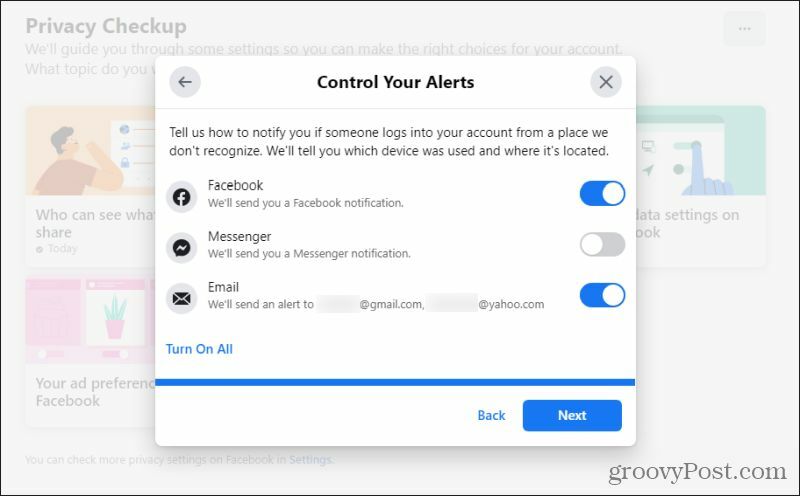
Di jendela ini, Anda dapat mengaktifkan Facebook untuk mengirimi Anda pemberitahuan jika ada yang mencoba masuk ke Facebook atau Facebook Messenger dari perangkat baru. Notifikasi akan masuk ke akun Facebook Anda, jadi aktifkan Surel pengaturan sehingga Anda juga dapat menerima pemberitahuan email.
5. Konfigurasikan Siapa yang Bisa Menjadi Teman Anda
Kembali ke jendela pilihan Wizard, pilih Bagaimana orang dapat menemukan Anda di Facebook untuk mengkonfigurasi pengaturan privasi ini. Pilih Terus untuk membuka jendela Permintaan Teman. Jika Anda memiliki Permintaan Pertemanan yang menunggu keputusan, Anda akan melihat semuanya tercantum di sini.
Di bagian atas daftar ini, pilih tombol di sebelah kanan Siapa yang bisa mengirimi Anda permintaan pertemanan? Ini akan memunculkan jendela untuk mengonfigurasi audiens di Facebook yang dapat mengirimi Anda permintaan pertemanan baru.
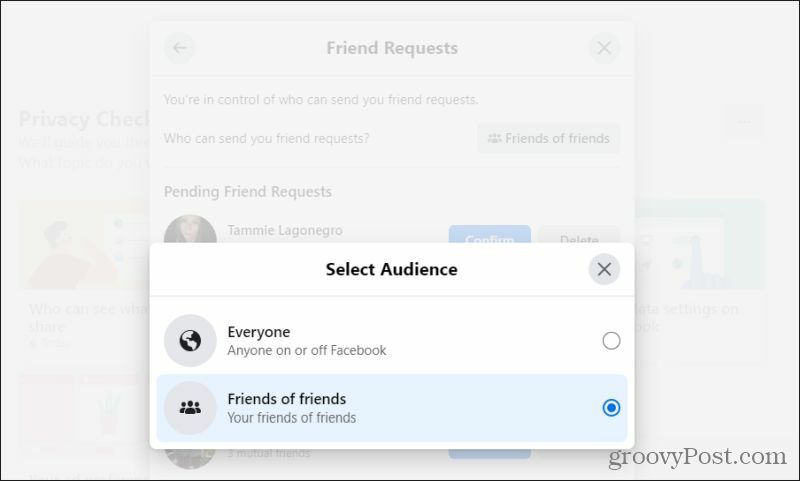
Untuk privasi yang lebih baik, dan agar masyarakat umum tidak dapat menemukan Anda di Facebook, ubah setelan ini menjadi Teman dari teman. Dengan cara ini hanya seseorang yang mengenal seseorang yang sudah Anda kenal yang dapat menghubungi Anda dengan sebuah permintaan. Ini menjauhkan profil Anda dari fitur pencarian publik.
Pilih Lanjut untuk mengatur privasi Nomor Telepon dan Email Anda. Biasanya, Anda tidak ingin orang lain memiliki akses ke informasi pribadi yang sensitif tersebut. Setel ini ke Hanya saya.
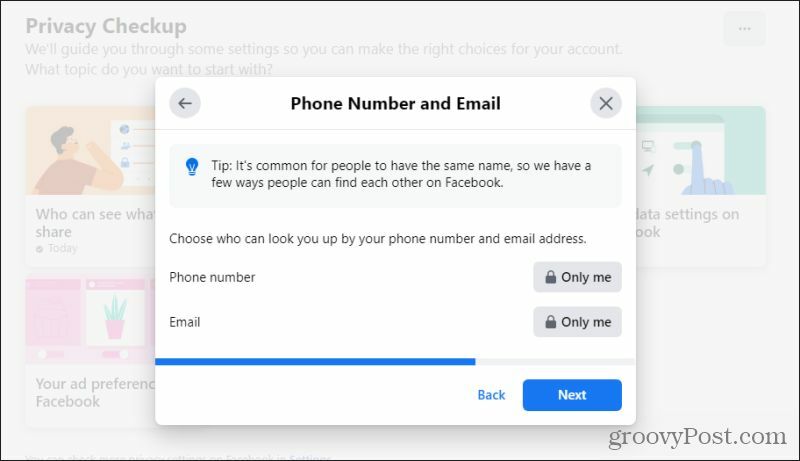
Saat Anda memilih Lanjut, di halaman berikutnya Anda akan melihat setelan privasi Mesin Telusur. Dari sinilah Anda dapat menonaktifkan profil Anda muncul di mesin telusur publik seperti Google.
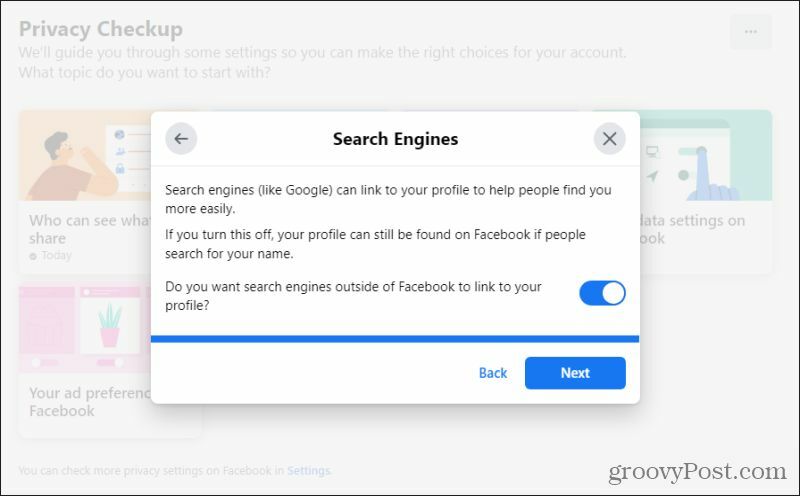
Jika Anda melakukan banyak pencarian pekerjaan atau karena alasan apa pun tidak ingin orang menemukan profil Anda dari Google, sebaiknya nonaktifkan setelan ini.
6. Setel Privasi Aplikasi dan Situs Web
Itu selalu merupakan ide yang baik untuk memverifikasi aplikasi dan situs web mana yang Anda berikan akses untuk informasi Facebook Anda. Di jendela wizard, pilih Pengaturan data Anda di Facebook untuk mengkonfigurasi ini. Gulir daftar ini dan pastikan hanya aplikasi dan situs web yang Anda inginkan untuk dapat mengakses data Facebook Anda yang memiliki akses.
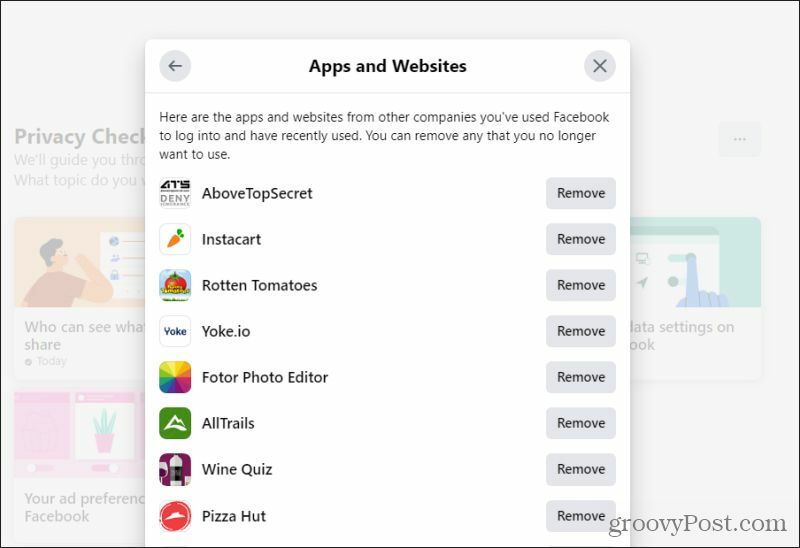
Jika Anda melihat salah satu di daftar ini yang tampak tidak biasa atau Anda tidak ingat pernah menambahkannya, pilih Menghapus untuk menghapus aksesnya ke data Facebook Anda.
7. Nonaktifkan atau Aktifkan Pengenalan Wajah
Pilih Lanjut untuk pindah ke halaman berikutnya dari wizard ini. Di sinilah Anda dapat mengonfigurasi apakah Facebook dapat menggunakan teknologi pengenalan wajah untuk mengidentifikasi Anda dalam foto yang Anda atau orang lain bagikan di Facebook. Facebook akan menggunakan teknologi ini untuk membantu teman Anda menandai Anda pada saat yang tepat.
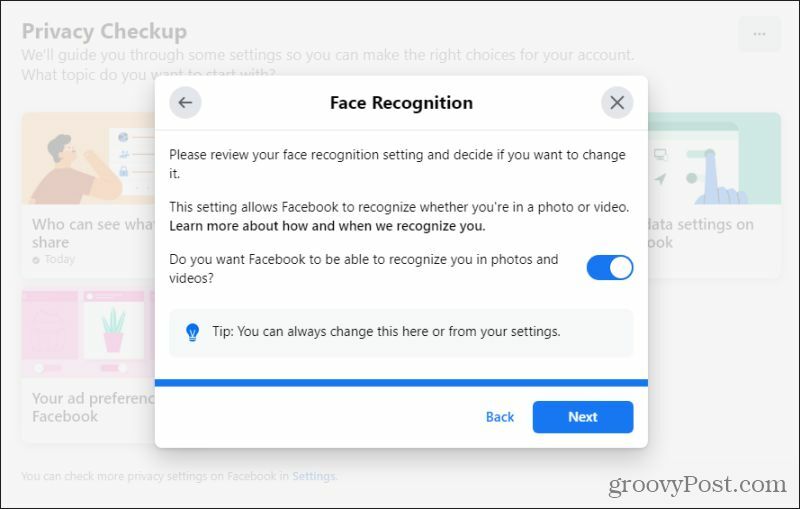
Jika Anda menghendaki melindungi data pengenalan wajah Anda, Anda dapat menonaktifkan pengaturan ini. Tidak banyak risiko keamanan di sini, tetapi beberapa orang suka menonaktifkan setelan ini untuk mengurangi frekuensi mereka diberi tag pada foto yang dibagikan teman di Facebook.
8. Konfigurasi Preferensi Iklan
Wizard terakhir adalah preferensi iklan. Untuk mengakses wizard ini, pilih Preferensi iklan Anda di Facebook. Pilih Terus dan Lanjut hingga Anda membuka layar Informasi Profil.
Di sinilah Anda dapat mengizinkan atau memblokir informasi pribadi tentang diri Anda untuk diteruskan ke pengiklan Facebook. Jika Anda sangat sensitif tentang apa yang diketahui pengiklan tentang Anda, sebaiknya nonaktifkan semua sakelar pengalih di laman ini.
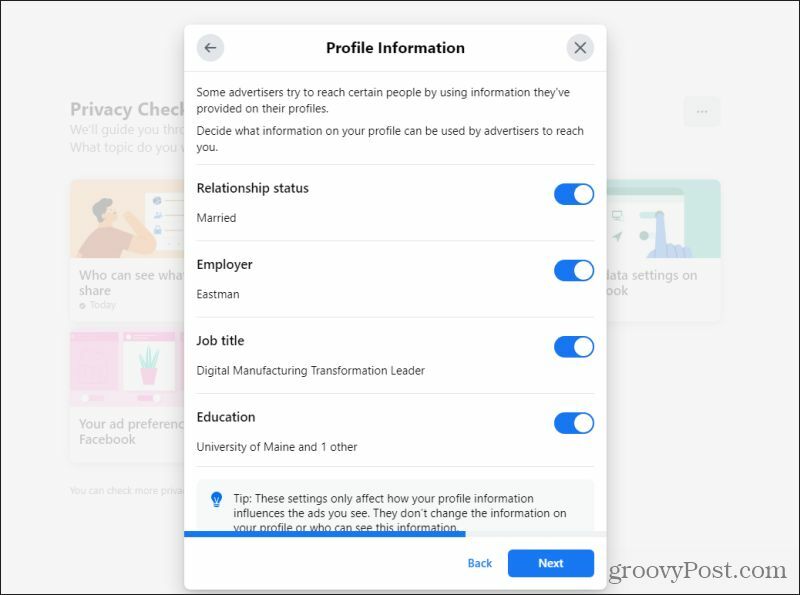
Sekarang Anda telah bekerja semaksimal mungkin melalui panduan privasi. Pengaturan akun Anda harus diatur ke preferensi privasi dan keamanan ideal yang Anda sukai. Ada baiknya untuk sering-sering mengunjungi wizard ini dan memastikan semua setelan masih disetel ke preferensi Anda. Sesuaikan mereka untuk meningkatkan privasi Anda sesuai keinginan Anda.
9. Siapkan Keamanan Ekstra
Ada satu bagian lagi di mana Anda dapat menyesuaikan pengaturan keamanan tambahan untuk menambah ketenangan pikiran. Di jendela Pengaturan Facebook Anda, pilih Keamanan dan Login lagi di panel navigasi kiri. Gulir ke bawah ke bawah sampai Anda melihat Menyiapkan Keamanan Ekstra kotak.
Di dalam kotak ini terdapat dua setelan penting yang harus Anda pastikan telah Anda konfigurasikan. Pilih Sunting di sebelah kanan dari Dapatkan peringatan tentang aplikasi yang tidak dikenal.
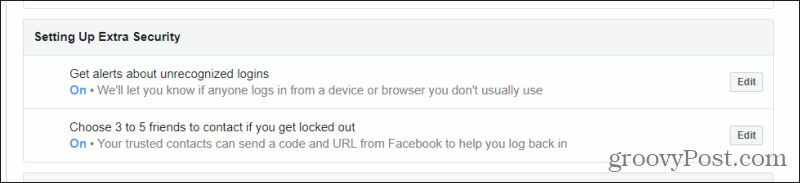
Ini membantu melindungi Anda dari peretas yang mencoba menggunakan aplikasi untuk mengakses akun Anda, atau jika Anda secara tidak sengaja mengeklik sesuatu yang memberi akses aplikasi padahal sebenarnya Anda tidak bermaksud demikian.
Pastikan untuk mengatur dua pengaturan pertama ke Dapatkan notifikasi (Messenger bersifat opsional jika Anda menggunakannya).
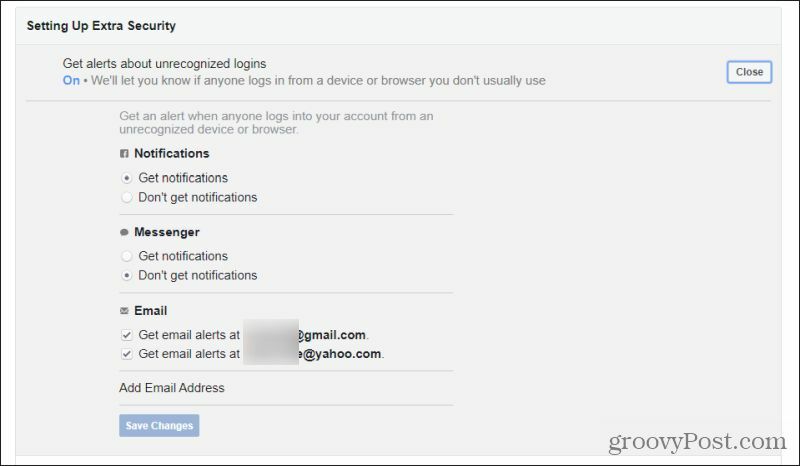
Selain itu, pastikan kotak centang diaktifkan di sebelah alamat email tempat Anda ingin menerima pemberitahuan tersebut.
Kembali ke halaman sebelumnya, pilih Sunting tombol di sebelah kanan Pilih 3 hingga 5 teman untuk dihubungi jika Anda terkunci. Ini akan membuka bagian di mana Anda dapat memilih dari 3 hingga 5 "kontak tepercaya" dari daftar teman Facebook Anda.
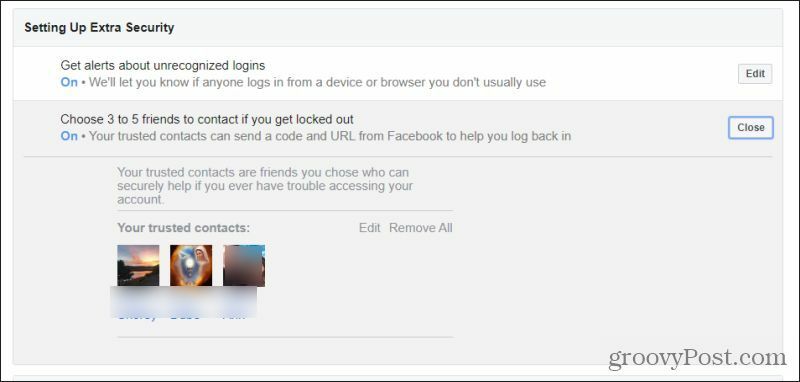
Ini dapat berfungsi sebagai upaya terakhir jika Anda lupa sandi dan kehilangan akses ke ponsel dan email Anda. Kontak tepercaya Anda dapat mengirimi Anda URL khusus dengan kode yang akan memberi Anda akses kembali ke akun Anda.
Mengapa Pengaturan Keamanan Facebook Sangat Penting
Facebook menyimpan banyak informasi tentang kami. Tidak hanya informasi kontak dan pribadi tetapi foto dan pemikiran pribadi yang telah Anda bagikan selama bertahun-tahun. Karena informasi ini memberikan begitu banyak detail tentang Anda, sangat penting untuk melindunginya dari pengintip.
Biasakan untuk meninjau 9 pengaturan keamanan Facebook utama ini secara teratur dan pastikan bahwa semuanya selalu diatur dengan mempertimbangkan privasi pribadi Anda.



